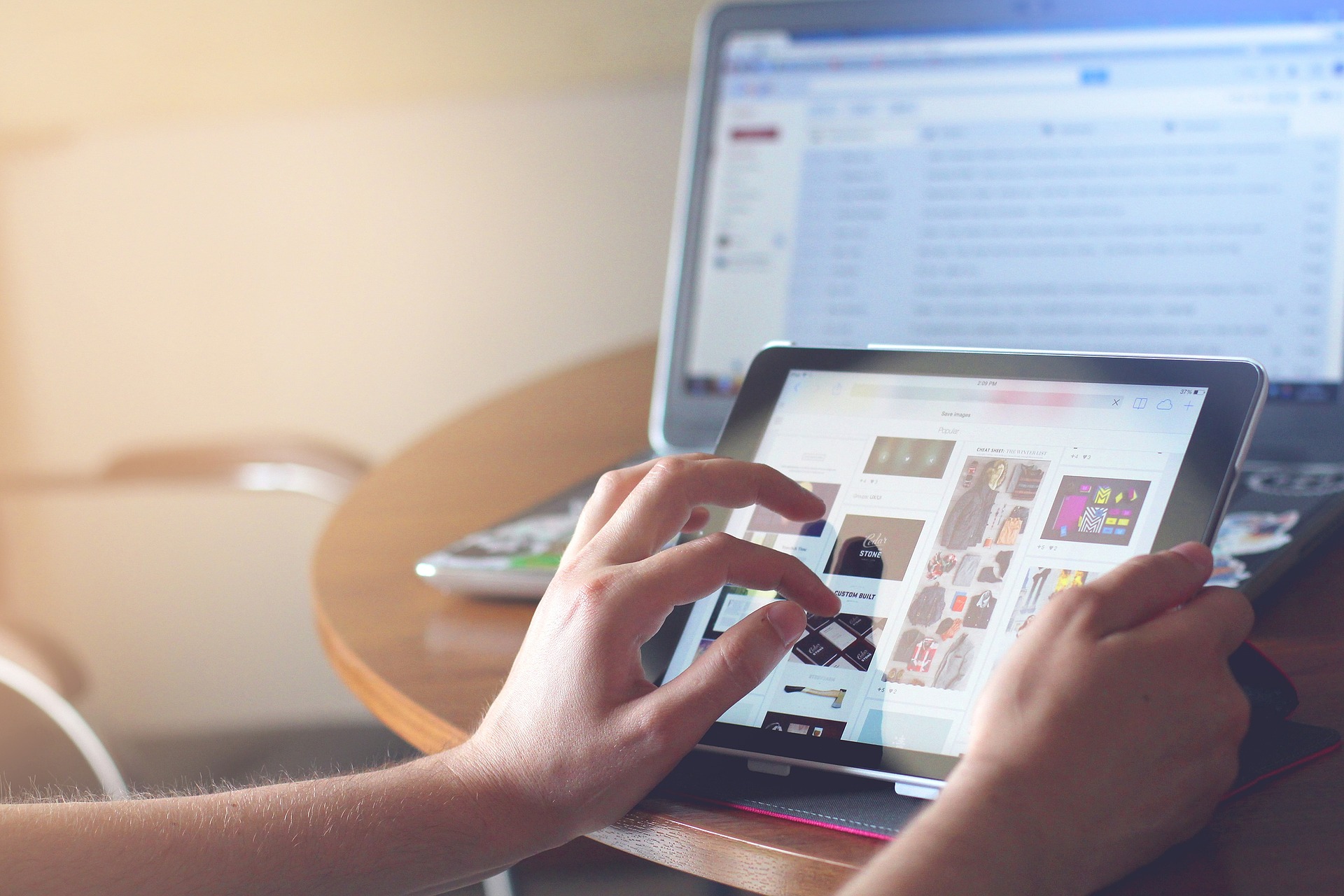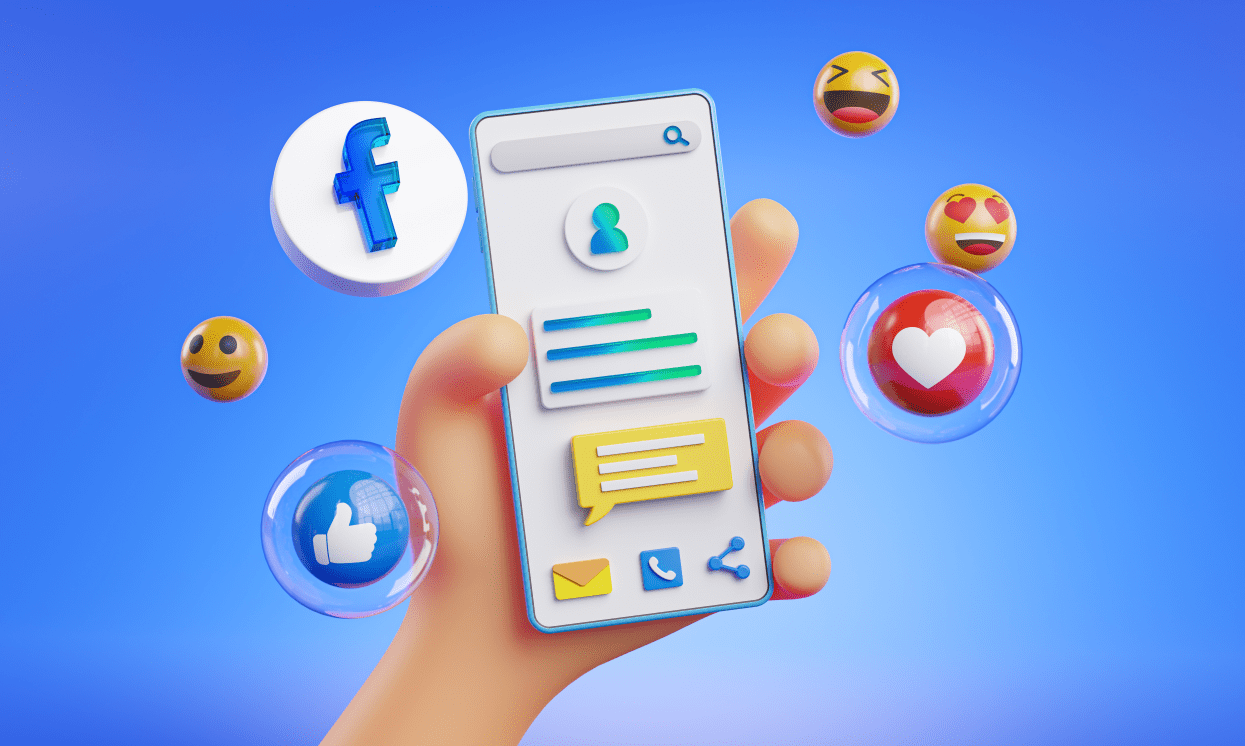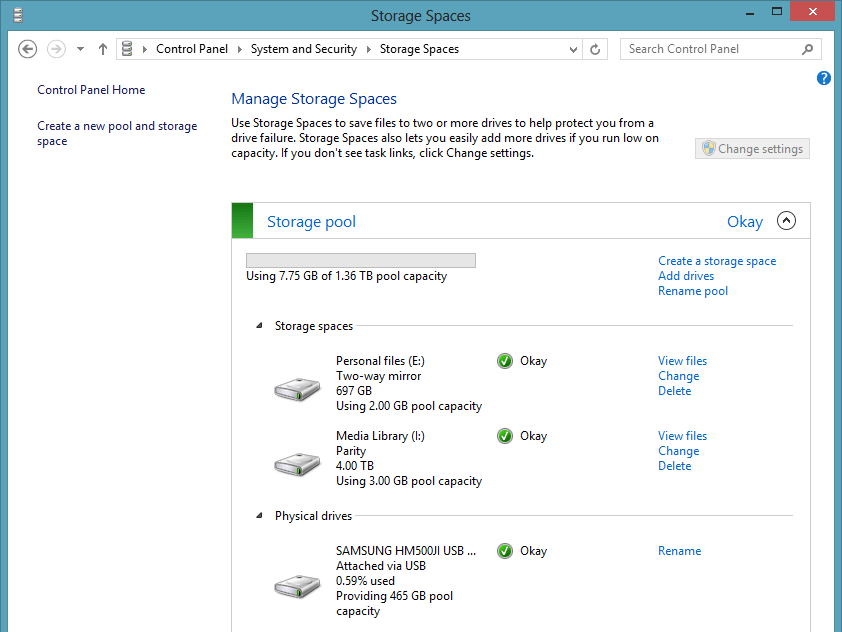Kindle Fire і Snapchat звучать як сірник, створений на небесах. Пристрій Amazon має величезний дисплей і велику роздільну здатність. Крім того, він також має камеру високої чіткості, яка може створювати чудові знімки.

Оскільки ОС Amazon Fire OS є лише гілкою системи Android, Snapchat повинен безперебійно працювати на Kindle Fire. Але є одна проблема – у Amazon Appstore немає Snapchat.
Якщо ви дійсно хочете встановити Snapchat на свій Kindle Fire, є спосіб зробити це. Однак вам потрібно буде завантажити його поза Appstore. Продовжуйте читати, щоб дізнатися, як.
Перший крок: Дозволити встановлення невідомих програм
Оскільки ви не можете завантажити Snapchat простим способом, вам потрібно буде «завантажити» програми. Sideloading — це встановлення додатків на підтримуваний пристрій без використання офіційного магазину додатків.
За замовчуванням Amazon не дозволяє встановлювати сторонні програми, тому вам доведеться вручну вимкнути цей захід безпеки. Ось що вам потрібно зробити:
- Проведіть пальцем вниз від верхньої частини екрана, щоб відкрити панель швидкого доступу.
- Торкніться значка Налаштування кнопка праворуч від панелі.

- Йти до Пристрій (або Безпека в деяких версіях)
- Знайди Дозволити встановлення програм з невідомих джерел варіант.
- Увімкніть опцію (або торкніться значка Увімкнено кнопка поруч)

Це дозволить вам встановлювати більшість програм, які підтримуються Android, на вашу ОС Fire, навіть якщо їх немає в Amazon Appstore. У наступному розділі пояснюється, як.
Другий крок: стороннє завантаження Snapchat
Увімкнувши завантаження програм з невідомих джерел, ви можете шукати та завантажувати файл APK Snapchat (інсталяційний файл для систем на базі Android) з будь-якого веб-сайту в Інтернеті.
Однак, оскільки таких веб-сайтів існує безліч, ви завжди повинні перевіряти, чи є веб-сайт законним. У цій статті як приклад буде використано перевірений веб-сайт SideLoadKindleFire, але не соромтеся вибрати свій власний.
Щоб завантажити Snapchat, дотримуйтесь цих інструкцій:
- Запустіть браузер Silk на своєму Kindle Fire.
- Перейдіть на згаданий веб-сайт.
- Торкніться значка Snapchat вкладка у верхній частині веб-сайту.
- Прокрутіть униз, поки не знайдете посилання для завантаження. Це під Завантажте інсталяційний файл Snapchat розділ.
- Торкніться посилання для завантаження.
- Натисніть кнопку Завантажити кнопку на наступній сторінці.
- Натисніть в порядку коли буде запропоновано підтвердити встановлення.
Дочекайтеся завершення завантаження, і ви можете переходити до встановлення програми.
Крок третій: встановіть додаток і насолоджуйтесь
Якщо ви все зробили правильно, файл APK має бути у вашій папці завантажень. Виконайте наступне:
- Відкрийте браузер Silk.
- Торкніться значка Більше (три горизонтальні лінії) у верхньому лівому куті екрана.
- Перейдіть до Завантаження меню.
- Виберіть Snapchat APK зі списку завантажень.
- Натисніть Встановити коли буде запропоновано.
- Дочекайтеся встановлення програми. Після завершення процесу ви повинні отримати підтвердження.
- Торкніться відчинено якщо ви хочете негайно запустити програму. В іншому випадку натисніть Готово.
Коли ви відкриєте програму, вона має виглядати так само, як і на планшеті або смартфоні Android. Піктограма програми з’явиться в меню програми, і ви зможете одразу ввійти у свій обліковий запис. Звідти ви можете почати робити знімки, надсилати повідомлення друзям та використовувати програму, як зазвичай.

Встановіть Snapchat через Google Play Store
Якщо у вас виникли проблеми зі Snapchat після виконання наведених вище кроків, встановіть Google Play Store, а потім завантажте/встановіть його.
- Відкрийте браузер Silk Browser і знайдіть і завантажте/встановіть APK Google Services Framework, Google Play Services APK, Google Account Manager і Google Play Store APK.
- Тепер відкрийте нещодавно створену програму Google Play Store.
- Шукати "Snapchat», а потім встановіть його.
- Відкрийте Snapchat і насолоджуйтесь.
Завантаження Snapchat через Google Play Store має усунути будь-які проблеми, які можуть виникнути.
Не всі джерела заслуговують на довіру
Перш ніж вирішувати завантажувати Frenzy, пам’ятайте, що не всі веб-сайти та файли APK є безпечними. Є багато кіберзлочинців, які намагаються зловживати бажанням людей шукати програми за межами Appstore.
Багато файлів APK можуть містити шкідливе програмне забезпечення, яке може завдати шкоди різного ступеня. Наприклад, це може уповільнити роботу системи до стану непридатності, видалити ваші файли або навіть вкрасти ваші дані. Якщо у вас немає належного програмного забезпечення для захисту, кіберзлочинці можуть використовувати вашу особистість для незаконної діяльності.
Найкращий спосіб підійти до стороннього завантаження – це завжди мати антивірусне програмне забезпечення. Таким чином ви зможете запобігти зловмисникам, якщо вони все ще іноді можуть ухилитися від виявлення.
Sideload або Wait
Sideloading — це чудовий спосіб додати програми та ігри до вашого Kindle Fire, які в іншому випадку недоступні. Багато користувачів завантажують, щоб вони могли грати в такі ігри, як Clash of Clans або використовувати Instagram на цьому пристрої.
З іншого боку, деякі програми для Android, які раніше були недоступні в Appstore, повільно почали з’являтися. Оскільки щодня надходять нові програми, Snapchat може навіть рано чи пізно з’явитися в Appstore.
Які програми ви б завантажили на свій Kindle Fire? Чи знаєте ви надійні сайти, з яких можна завантажити APK? Поділіться ними в розділі коментарів нижче.